Verborgen inhoud afdrukken in Microsoft Word op Windows 10
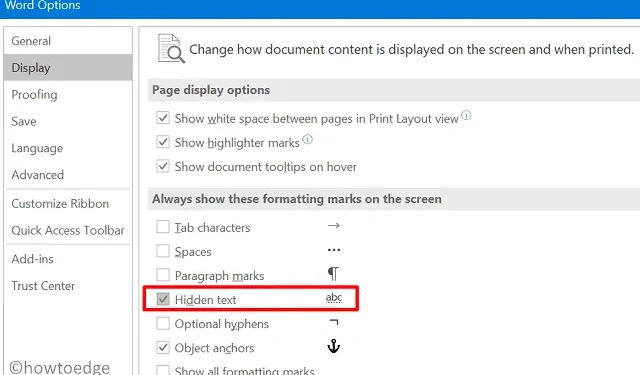
Enkele klanten hebben onlangs geklaagd over het niet kunnen afdrukken van verborgen informatie in MS Word op hun Windows-computers. In dit bericht wordt uitgelegd hoe u Word-instellingen kunt wijzigen, zodat u eenvoudig alles kunt afdrukken terwijl u binnen de hoofdinterface blijft.
Microsoft Word is zonder twijfel een van de beste platforms om iets te schrijven. Als het gaat om het printen van papieren, zetten we het doc-bestand echter vaak om naar pdf. Dat doen we niet omdat MS Word op geen enkele manier ontbreekt, maar eerder vanwege bepaalde onverwachte wijzigingen in het document tijdens het printen.
De omstandigheid kan van persoon tot persoon verschillen. Sommige mensen willen alles afdrukken wat ze in hun huidige bestand kunnen zien, terwijl anderen ervoor kiezen dit niet te doen. Laten we eens kijken hoe MS Word kan worden geconfigureerd om wel of niet af te drukken – Windows 11/10 print verborgen tekst –
Druk op een Windows-computer verborgen tekst af in MS Word.
Hier leest u hoe u alles in MS Word kunt afdrukken, zelfs verborgen tekst of informatie –
- Druk op Win + S om het zoekvenster op te roepen.
- Typ ” Word ” en dubbelklik op het bovenste resultaat.
- Wanneer MS Word op uw computer wordt geopend, gaat u naar het tabblad Bestand .
- Klik op Opties > Weergeven .
- Ga naar het afdrukgedeelte en vink het selectievakje aan – Verborgen tekst afdrukken .
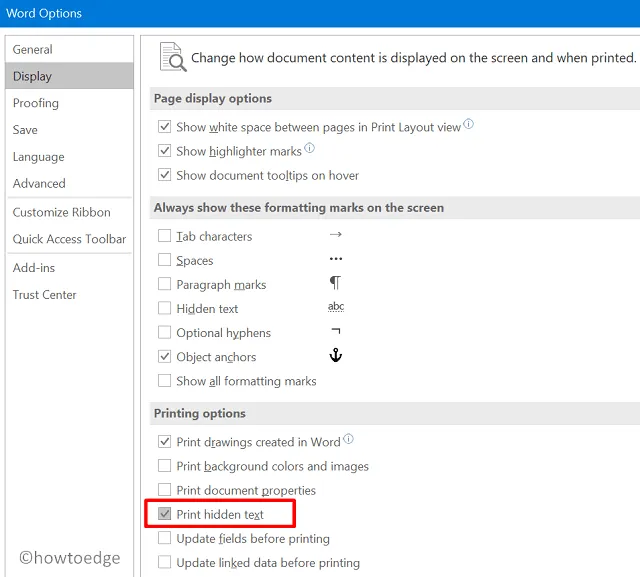
- Druk op OK om de recent aangebrachte wijzigingen op te slaan.
Probeer nu een willekeurig document af te drukken en u zult merken dat de verborgen tekst/inhoud ook wordt afgedrukt.
Inhoud verbergen in Microsoft Word op een Windows-computer
Als u geheime tekst/alinea’s heeft die u niet wilt afdrukken, volg dan eerst deze procedures om ze te verbergen
- Open het relevante doc-bestand in MS Word.
- Selecteer de teksten of alinea’s die u niet wilt afdrukken.
- Gebruik de sneltoets ” Ctrl + D ” om het lettertypevenster te starten.
- Markeer onder het gedeelte Effecten het selectievakje links van ” Verborgen ” en druk op OK .
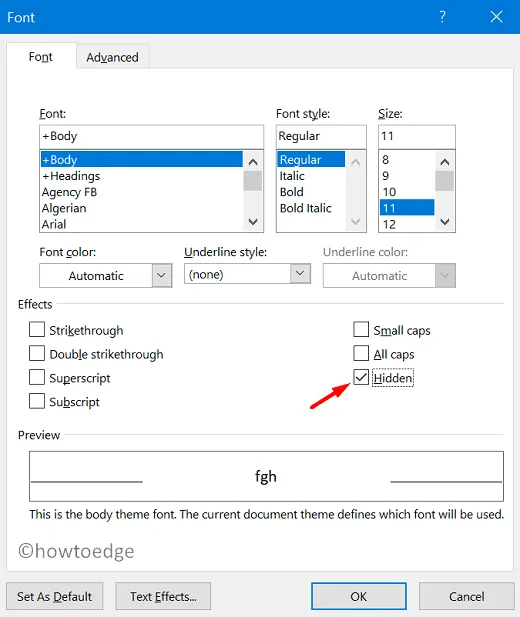
- De geselecteerde alinea’s worden verborgen en u kunt ze niet meer zien.
Nu u het betreffende gebied ‘verborgen’ heeft gemaakt, draait u de aanpassingen die u in de vorige stap hebt aangebracht ongedaan. Daarna kunt u elk document afdrukken zonder bang te hoeven zijn dat er verborgen alinea’s in het afgedrukte bestand verschijnen.
Geheime inhoud zichtbaar maken in Microsoft Word op Windows 10
Als u eerder verborgen paragrafen zichtbaar wilt maken, volgt u de onderstaande stappen.
- Open MS Word met verborgen inhoud.
- Druk op de sneltoets ” Ctrl + shift + * ” met uw toetsenbord.
- Door dit te doen, ziet u nu mogelijk de verborgen teksten/alinea’s met een onbekend symbool.
- U kunt die teksten of alinea’s weer verbergen door het relevante gedeelte te selecteren en op de sneltoets ” Ctrl + shift + * ” te drukken.
Hoe verborgen teksten in MS Word permanent zichtbaar te maken
Hier leest u hoe u deze taak uitvoert –
- Open het document met verborgen alinea’s.
- Ga naar Bestand > Opties > Weergeven .
- Markeer onder het gedeelte “Toont deze opmaakmarkeringen altijd op het scherm” het selectievakje – Verborgen tekst .
- Druk op OK om deze instelling te bevestigen. Mogelijk ziet u nu alle teksten die eerder verborgen waren in het huidige doc-bestand.
Ik hoop dat dit artikel gemakkelijk te volgen was. Als u vragen of suggesties heeft, kunt u ons dit laten weten in het opmerkingengedeelte.


Geef een reactie